- Chrome är en av de mest använda webbläsarna men den är känd för hög CPU-användning, ett problem som ofta påverkar användarens arbetsflöde.
- Vi kommer att berätta hur du åtgärdar problemet på alla operativsystem och deras iterationer.
- Ta också reda på vad du ska göra om Chrome alltid körs i bakgrunden.
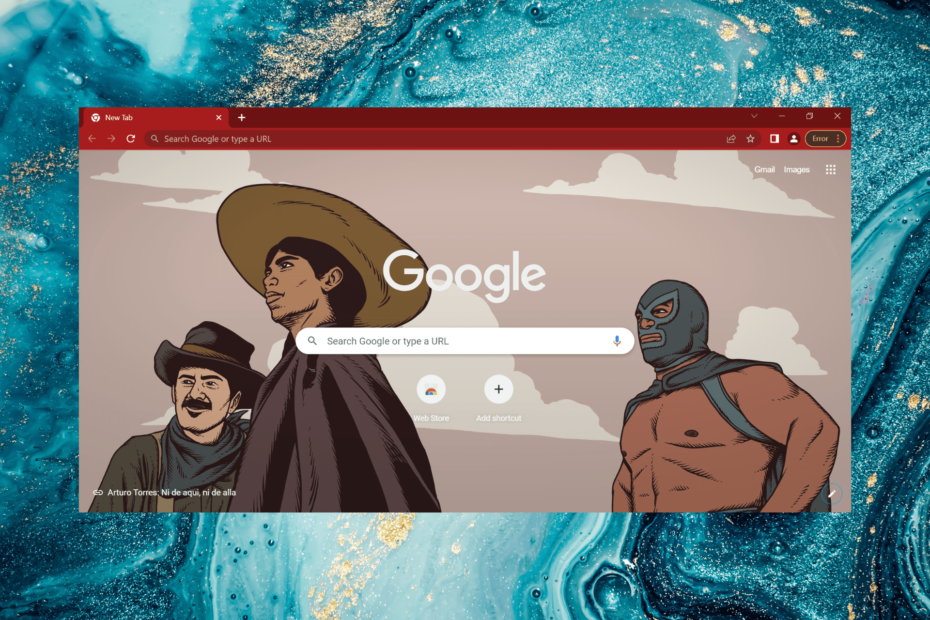
- Enkel migrering: använd Opera-assistenten för att överföra spännande data, såsom bokmärken, lösenord, etc.
- Optimera resursanvändningen: ditt RAM-minne används mer effektivt än Chrome gör
- Förbättrad integritet: gratis och obegränsad VPN integrerad
- Inga annonser: inbyggd annonsblockerare snabbar upp laddningen av sidor och skyddar mot datautvinning
- Ladda ner Opera
De flesta webbläsare, eller vilken app som helst för den delen, förbrukar en viss mängd resurser. Men Google Chromes höga CPU-användning är en som har besvärat många användare.
Google Chrome är den mest använda webbläsaren oavsett det faktum att den använder mycket CPU. Men det finns många obesvarade frågor här. Om Chrome ska förbruka så mycket resurser eller är det bara fallet med dig? Skulle det hjälpa att ändra Chrome-inställningarna?
Läs följande avsnitt för att ta reda på svaret på dessa och andra frågor, tillsammans med de mest effektiva lösningarna om Chromes CPU-användning är hög.
Är det normalt att Chrome använder mycket CPU?
Google Chrome är känt för hög CPU- och minnesanvändning. Så om du någonsin ser den göra det, oroa dig inte! Saker och ting är helt normala.
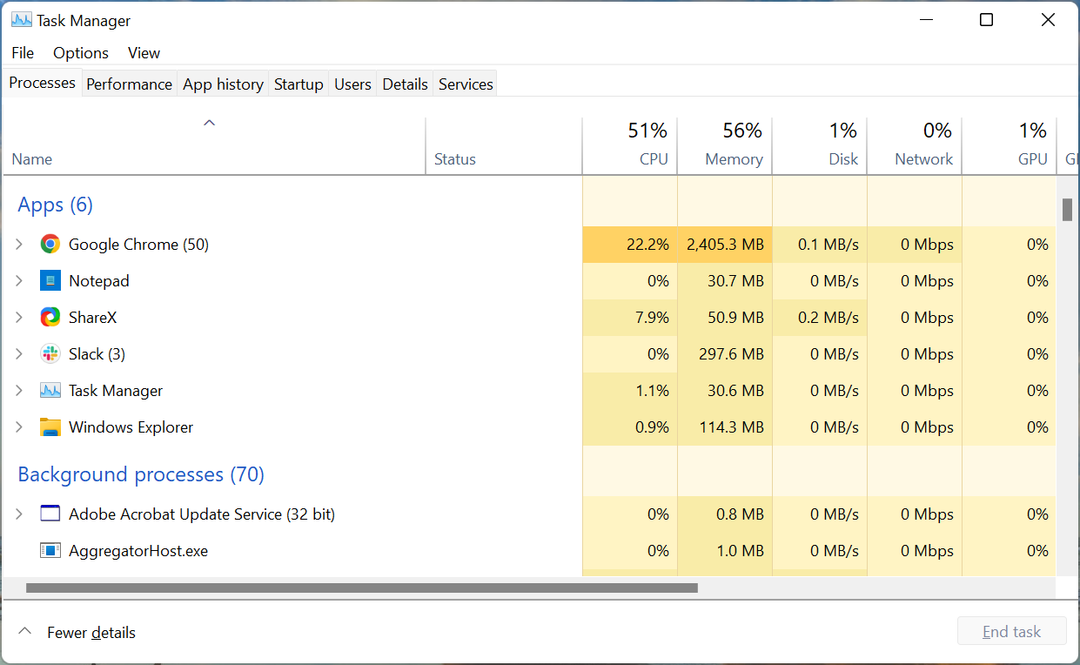
Men om CPU-användningen går över 70-80% eller förblir på den nivån även om du inte kör flera flikar samtidigt, kan det vara ett problem.
Det kan vara ett installerat tillägg, skadlig programvara på din dator, Chrome-filerna kan vara korrupta eller så kanske du använder Google Chrome på en virtuell maskin som orsakar hög CPU-användning, bland några andra orsaker. Här är några av fallen:
- Chrome har hög CPU-användning vid uppspelning av video: Påträffas vid uppspelning av HD-videor i Chrome
- YouTube har hög CPU-användning i Chrome: Inför när du kör YouTube i webbläsaren
- Chrome har hög CPU-användning när den är stängd: Händer när Chrome är konfigurerat att köras i bakgrunden
- Google Chrome har hög CPU-användning vid start: Detta syns när du lägger till Chrome i listan över startappar
- Hög CPU när du surfar på Internet: De installerade tilläggen är skyldiga här
- Google Chrome hög CPU på zoom: Detta händer när du deltar i Zoom-möten i webbläsaren
- Facebook hög CPU-användning på Chrome: Påträffas när det finns för mycket data för att laddas
- Twitch hög CPU-användning på Chrome: Detta är fallet när det är processorn som avkodar videor istället för GPU: n
- Google Chrome hög CPU på Java: Påträffades eftersom en ytterligare förlängning krävs för den
- Google Chrome hög CPU-användning på RDS-server: Att installera om Chrome eller ta bort tillägg verkar vara de enda hållbara lösningarna
Snabbtips:
För att lösa det här problemet snabbare, börja surfa på webben med en webbläsare som redan är mycket lättare, utan några justeringar. Vi rekommenderar starkt Opera som ett utmärkt Chrome-alternativ.
Det har visat sig använda mycket mindre minne och CPU, även med flera flikar öppna. Dessutom har den ett batterisparläge som begränsar icke-vitala uppgifter, vilket ger bättre prestanda totalt sett.

Opera
Njut av snabb surfning med detta lätta verktyg med minimal CPU-påverkan!
Varför är min Chrome CPU-användning så hög när jag spelar spel?
Om du spelar ett spel på Chrome eller om det på något sätt är anslutet till webbläsaren kan CPU-användningen vara hög. Det finns flera onlinespel som kan leda till problemet.
En annan anledning bakom det är att streama innehåll av hög kvalitet, så om spelet har höga specifikationer eller mycket detaljerad grafik är hög CPU-användning inte ovanligt. Eller det kan lika gärna vara ett tillägg som installerats av spelet eller användaren för att öka spelets prestanda.
Här är några av fallen där problemet rapporteras:
- Chrome hög CPU-användning i Neopets: Att starta om webbläsaren hjälpte användarna i ärendet
- Chrome hög CPU-användning i Geoguessr: Prestanda påverkas och kartan börjar laddas långsamt
- Hög CPU-användning Chrome i RuneScape: Har i allmänhet att göra med den konfigurerade bildhastigheten
- Hög CPU-användning Chrome i AdventureQuest: Att byta till en lättare webbläsare hjälpte användare här
- Chrome hög CPU-användning i Pokemon Showdown: Det är ett vanligt problem och kan ha att göra med hårdvaran
- Hög CPU-användning Chrome i Gartic: Att ändra inställningarna skulle hjälpa
- Hög CPU-användning Chrome i Slither: Installerade tillägg leder vanligtvis till problemet
- Chrome hög CPU-användning i Frogger: Du kan prova att starta om webbläsaren eller inaktivera tillägg.
Varför körs Chrome alltid i bakgrunden?
Det finns vissa appar och tillägg som kräver att Chrome körs i bakgrunden för att de ska fungera effektivt. Dessa inkluderar e-postaviseringar eller chattappar.
Men du kan alltid inaktivera Chrome från att köras i bakgrunden genom att ändra webbläsarinställningarna. Google Chrome erbjuder ett alternativ för det.
Så här kan du inaktivera det:
- Lansera Krom, klicka på ellipsen uppe till höger och välj inställningar från utfällningsmenyn.
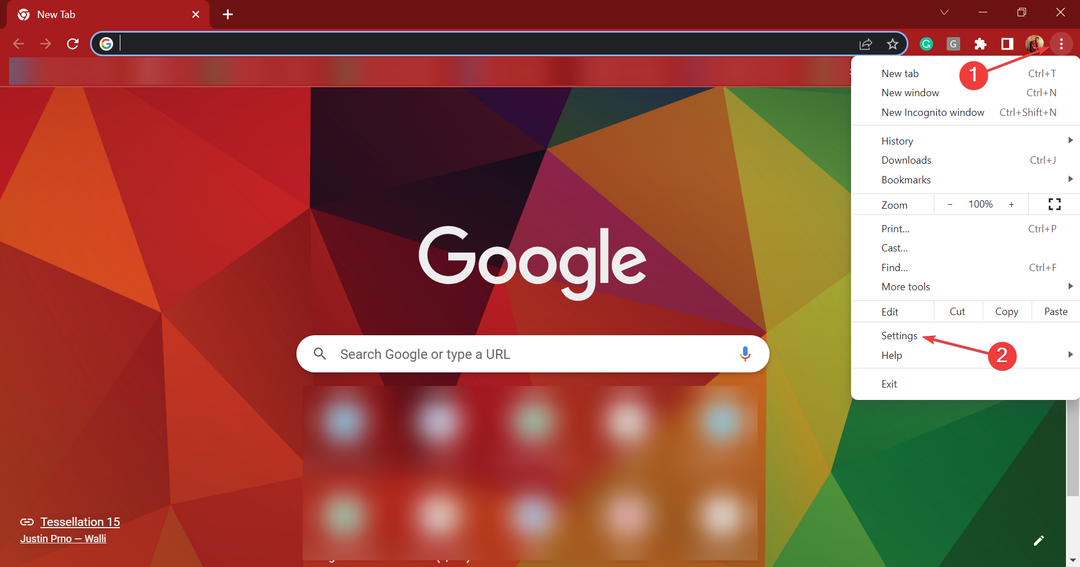
- Välj Systemet fliken från navigeringsrutan till vänster.

- Stäng nu av reglaget för Fortsätt köra bakgrundsappar när Chrome är stängt.
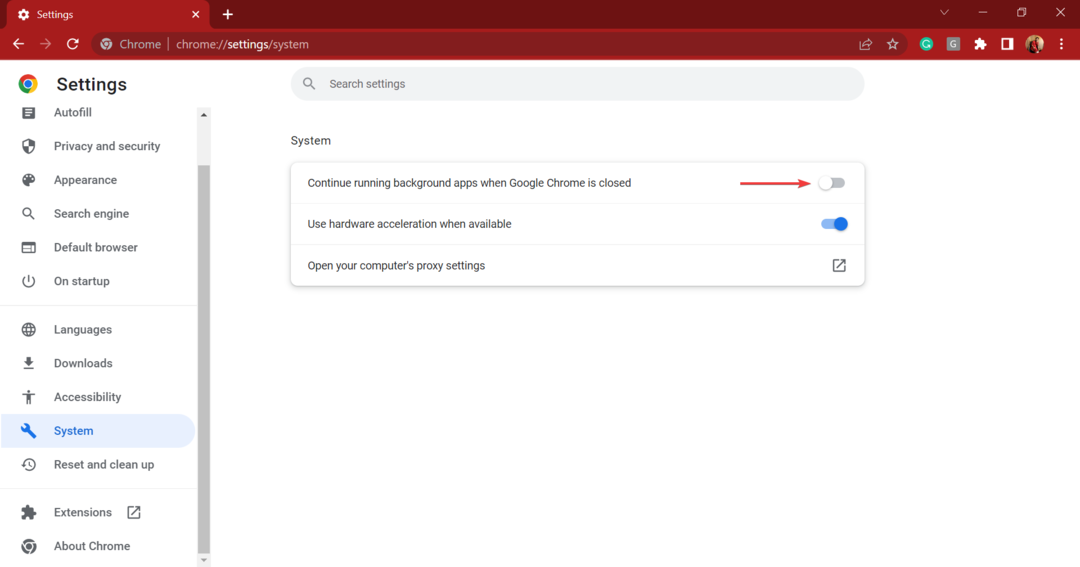
Det är allt! Nu skulle Google Chrome inte längre köras i bakgrunden efter att du stänger den, vilket i viss mån borde lösa problemet med hög CPU-användning.
Vad händer om du tvingar stoppa Chrome?
När du tvingar stoppa Chrome kommer webbläsaren, tillsammans med alla relaterade processer, att avslutas direkt. Detta bör undvikas eftersom tvångsstopp av Chrome kan påverka webbläsarfilerna, och det korrekta sättet är att avsluta det med Stänga knapp.
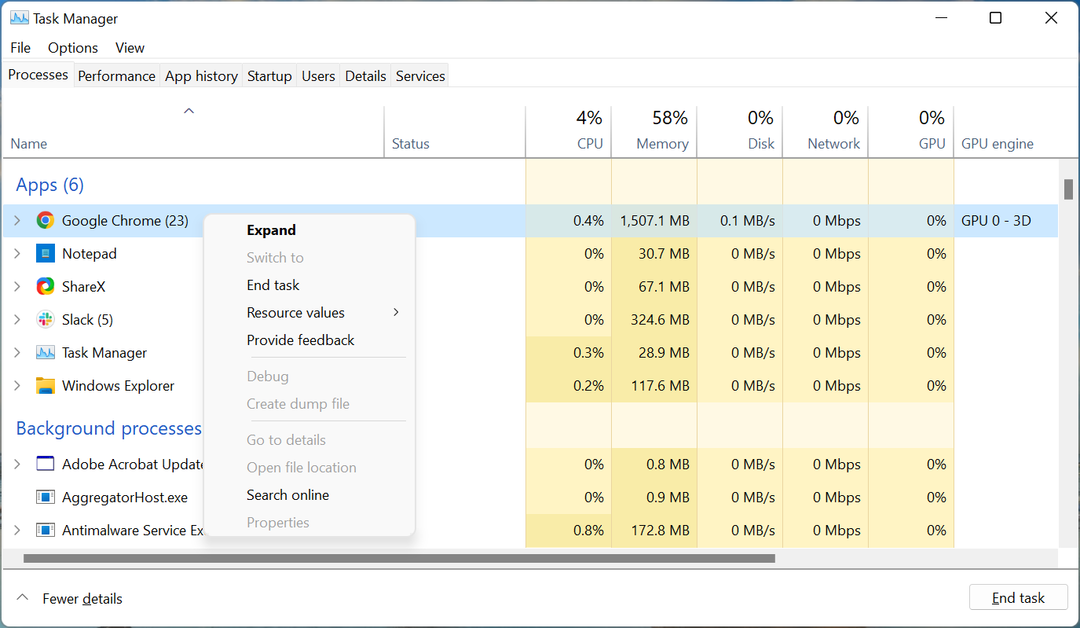
Men om webbläsaren inte svarar och du inte kan komma åt de olika kontrollerna är att tvångsstoppa Chrome det enda alternativet. Men försök att undvika att göra det så långt som möjligt.
Kan hög CPU-användning skada din dator?
Experttips: Vissa PC-problem är svåra att ta itu med, särskilt när det kommer till skadade arkiv eller saknade Windows-filer. Om du har problem med att åtgärda ett fel kan ditt system vara delvis trasigt. Vi rekommenderar att du installerar Restoro, ett verktyg som skannar din maskin och identifierar vad felet är.
Klicka här för att ladda ner och börja reparera.
En hög CPU-användning kommer säkert att sakta ner datorn men skulle inte skada den om du har temperaturen under kontroll. Många användare som utför videorendering eller är intresserade av omfattande spel kör sin CPU på 100 % i timmar utan att skada den.
Så se bara till att hålla temperaturen under kontroll, någonstans nära 50 °C. Så fort temperaturen går över 75 °C kan det skada datorn.
Men återigen, de flesta moderna datorer stängs automatiskt av när de når denna nivå och slår inte på förrän temperaturen kommer tillbaka till det normala intervallet.
Du kan också regelbundet övervaka CPU-temperaturen om CPU-användningen är hög, och manuellt styra datorfläkten för att kyla ner den när temperaturen stiger över 75 °C.
Hur hindrar jag Chrome från att använda så mycket CPU?
Google Chrome hög CPU-användning på Windows 11
1. Kör Chrome som administratör
- Leta upp Krom genväg, högerklicka på den och välj Egenskaper.
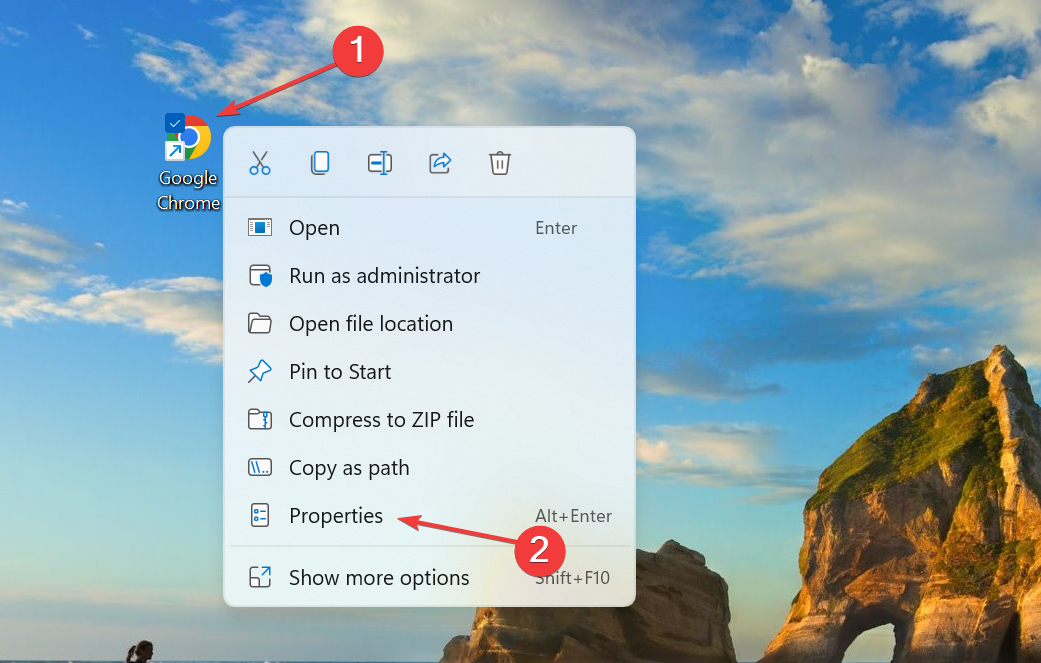
- Navigera till Kompatibilitet flik.
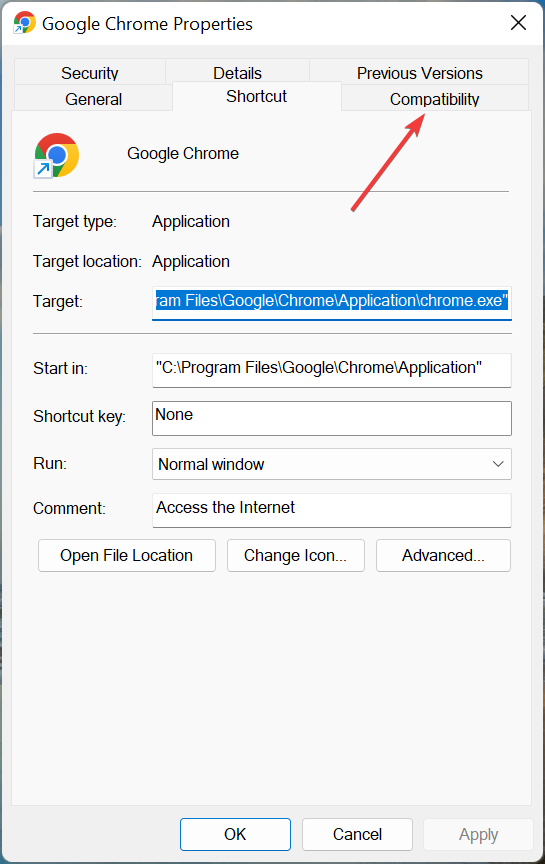
- Markera kryssrutan för Kör det här programmet som administratör och klicka på OK för att spara ändringarna.
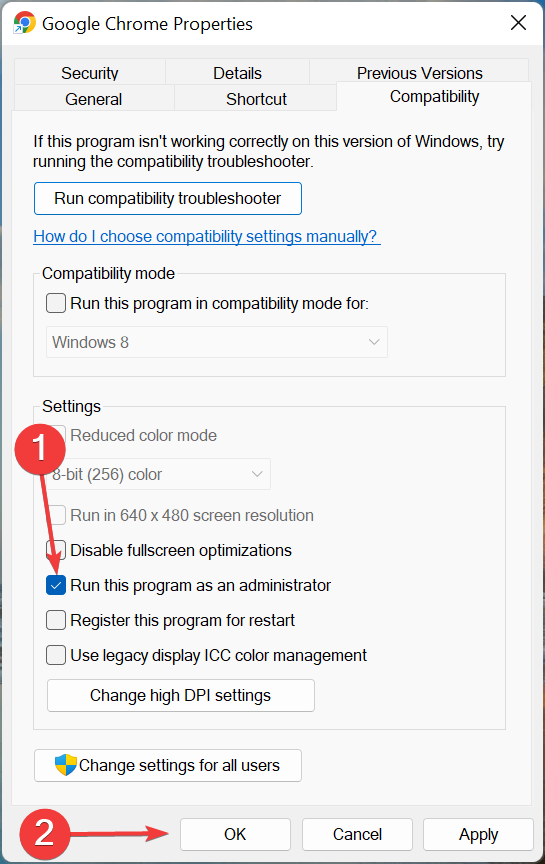
2. Ta bort installerade tillägg
- Lansera Google Chrome, Klicka på Tillägg ikonen i Verktygsfältoch välj Hantera tillägg.
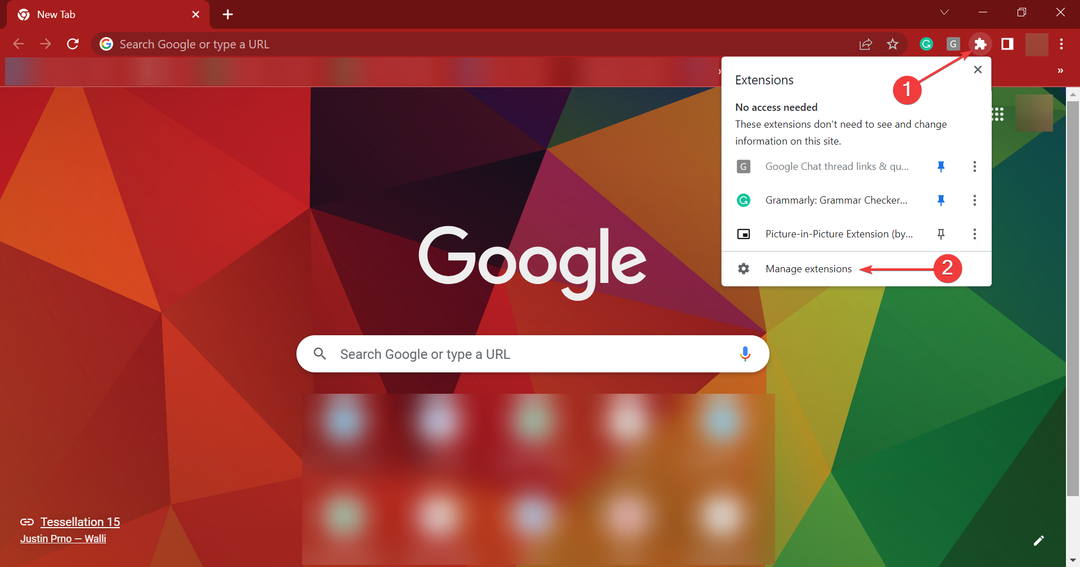
- Klicka nu på Ta bort knappen för tillägget som orsakar alla problem.
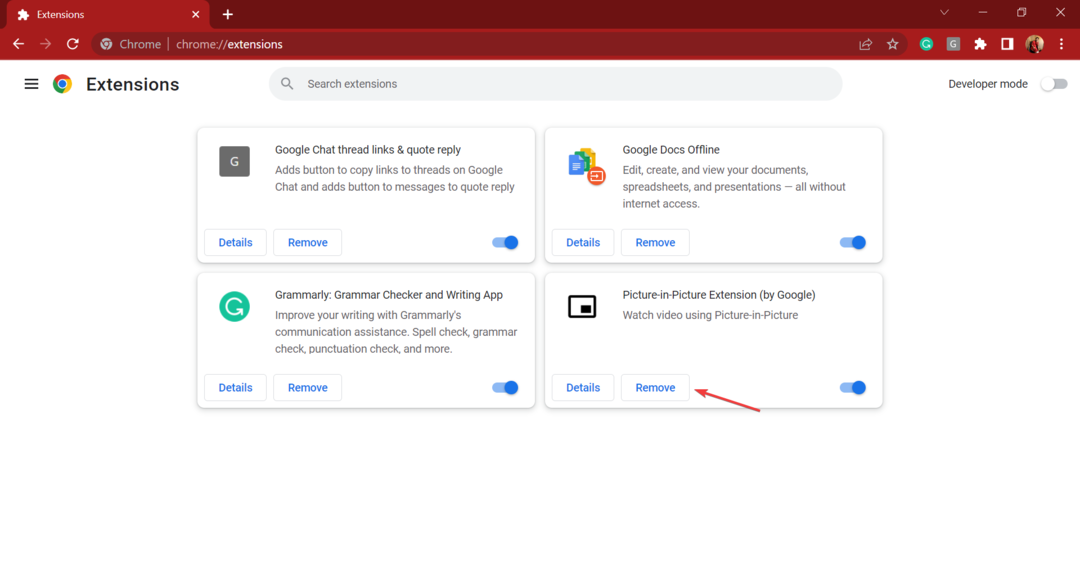
- Återigen, klicka Ta bort i bekräftelseprompten.
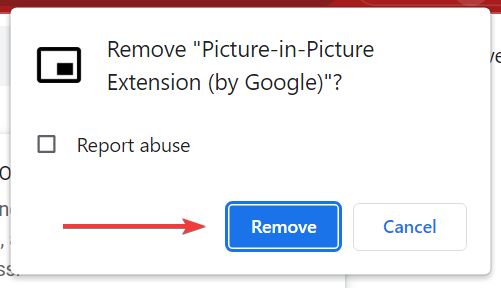
- Starta om webbläsaren för att ändringarna ska träda i kraft.
Om du började stöta på Chromes höga CPU-användning efter att du installerat ett tillägg kan det lika gärna vara ansvarigt för problemet. I det här fallet borde bara ta bort förlängningen göra susen.
3. Uppdatera grafikdrivrutinen
- Tryck Windows + S att starta Sök meny, gå in Enhetshanteraren i textfältet och klicka på det relevanta sökresultatet.
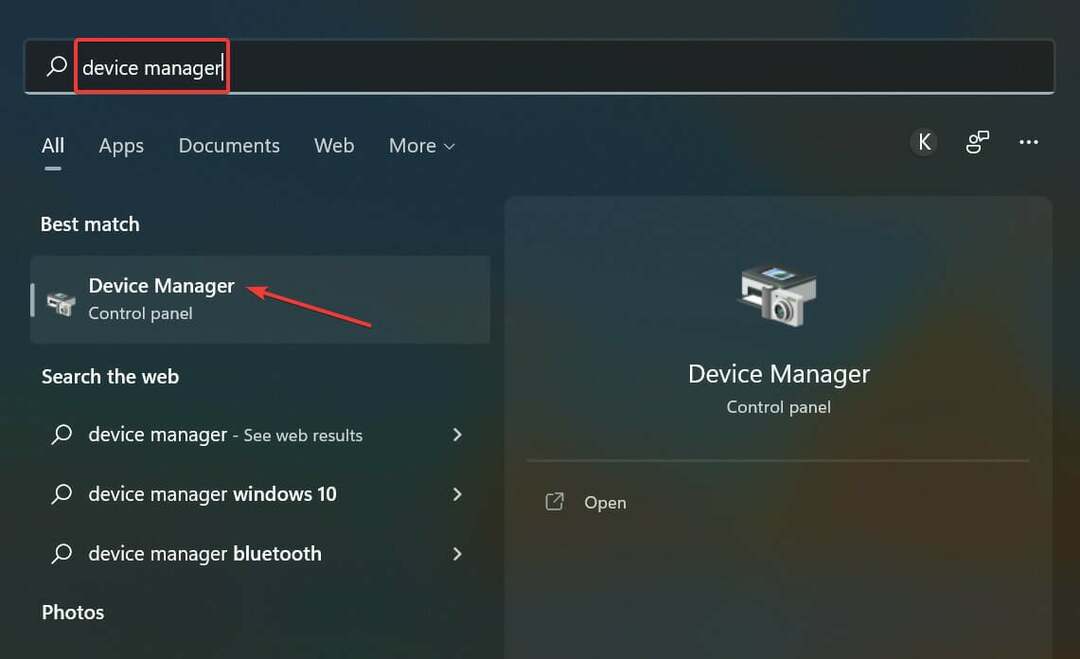
- Dubbelklicka på Grafikkort inträde.
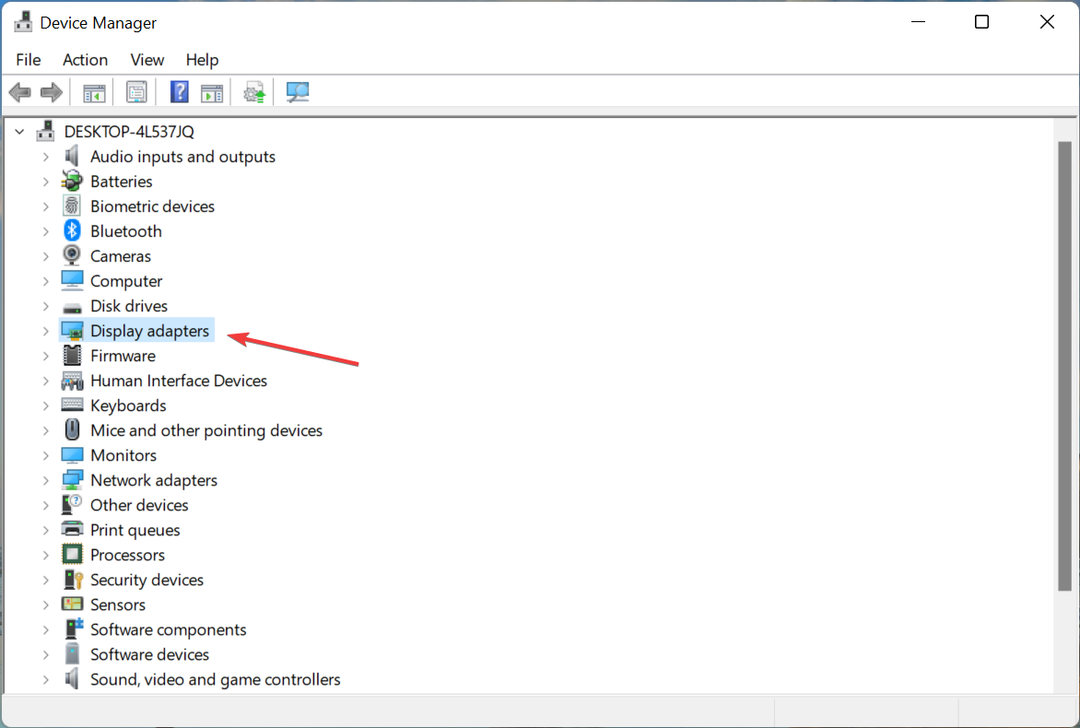
- Högerklicka på grafikkortet och välj Uppdatera drivrutinen från snabbmenyn.
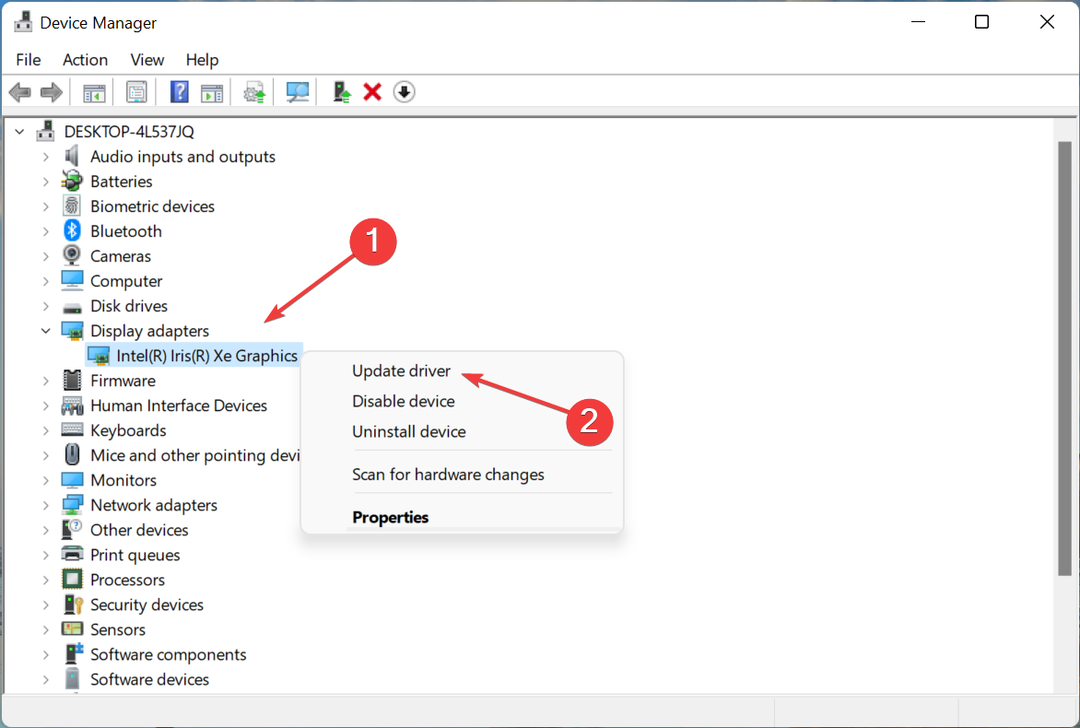
- Välj nu Sök automatiskt efter drivrutiner.
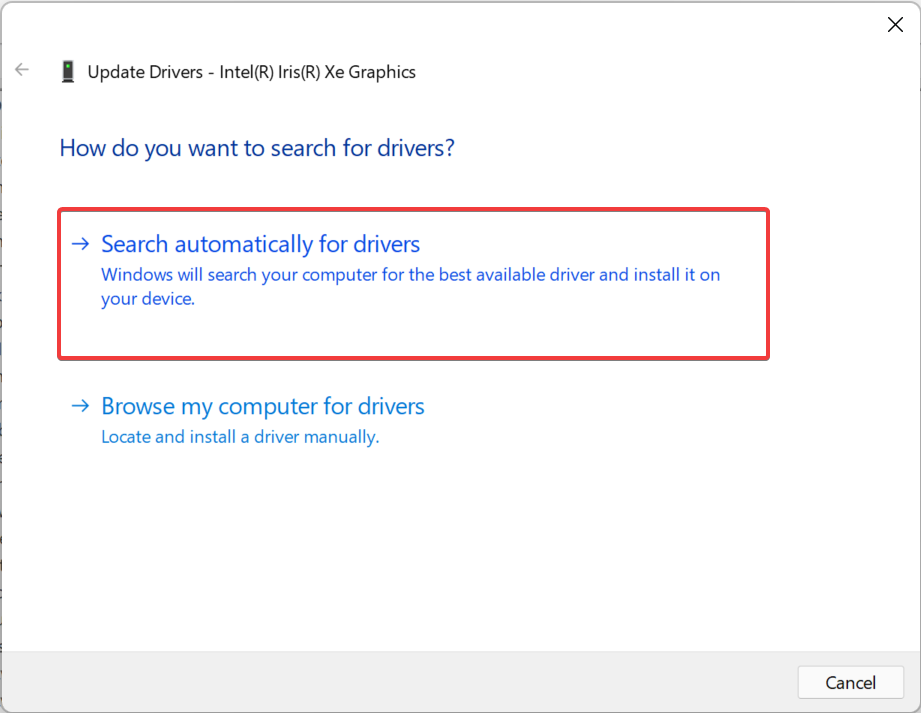
Windows kommer nu att skanna och installera den bästa tillgängliga drivrutinen på datorn. Denna metod är väldigt enkel och snabb. Uppdatering av grafikdrivrutinen bör fixa både Chromes höga CPU-användning och förbättra dess prestanda, tillsammans med andra program.
Men om Enhetshanteraren inte kan hitta en uppdatering kan du försöka manuellt installera den senaste drivrutinsversionen.
Eller, om du vill ha snabbare resultat och automatisera uppgiften så att du aldrig kommer ha problem med drivrutiner i framtiden, använd DriverFix. Det är en lätt programvara som kan hitta och installera nya drivrutinsversioner så fort de släpps.
Chrome hög CPU-användning på Windows 10
1. Rensa surfhistoriken
- Tryck Ctrl + H att avfyra Chromes historik, och klicka på Rensa surfhistoriken till vänster.
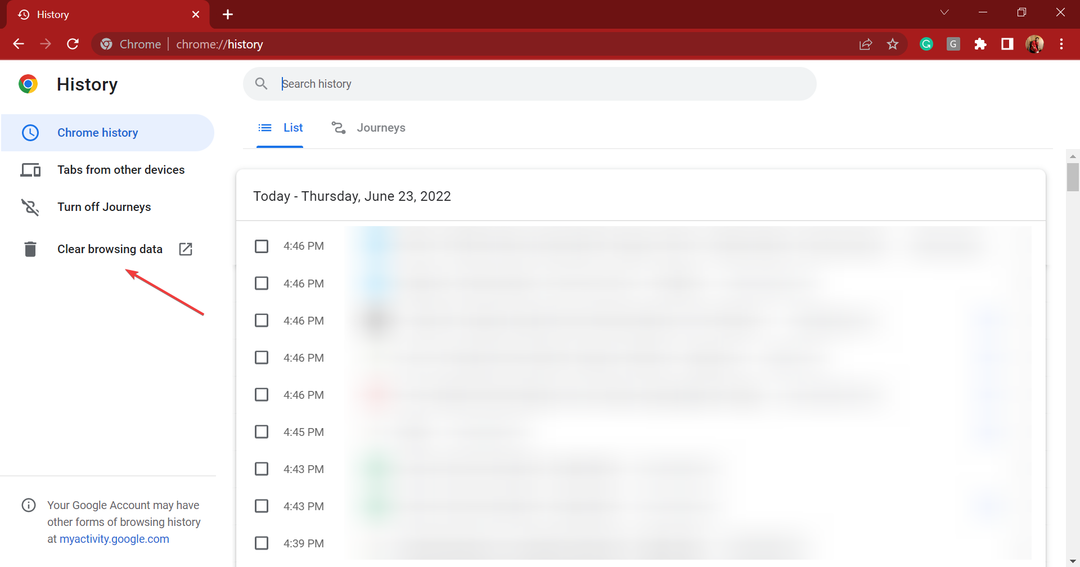
- Klicka nu på Tidsintervall rullgardinsmenyn och välj Hela tiden.
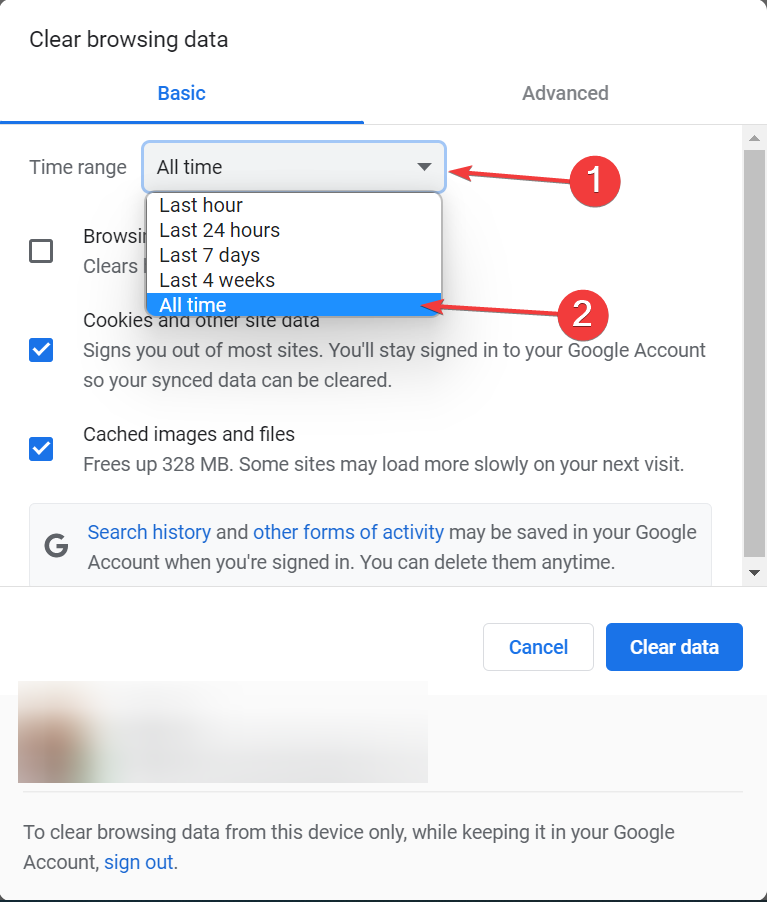
- Markera kryssrutorna för alla tre, Sökhistorik, Cookies och annan webbplatsdata, och Cachade bilder och filer, och klicka sedan på Radera data på botten.
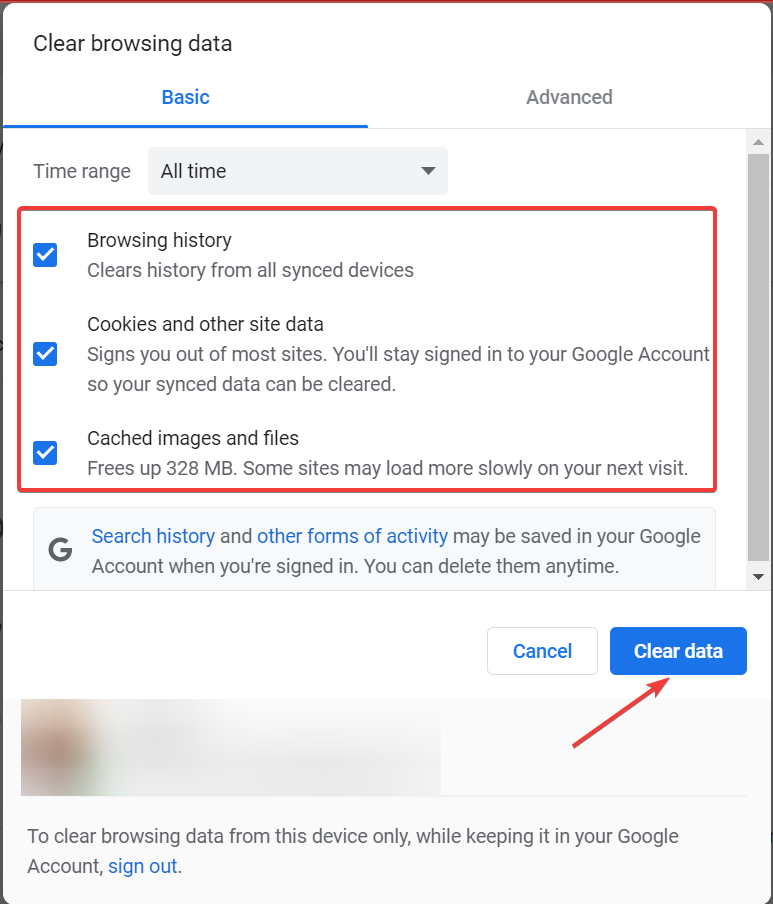
I många fall var det korrupt cache eller annan Chrome-data som ledde till hög CPU-användning. I det här fallet är det bästa sättet att rensa all data och börja om på nytt.
2. Sök efter skadlig programvara
- Stiga på Windows säkerhet i Sök bar och klicka sedan på det relevanta sökresultatet.
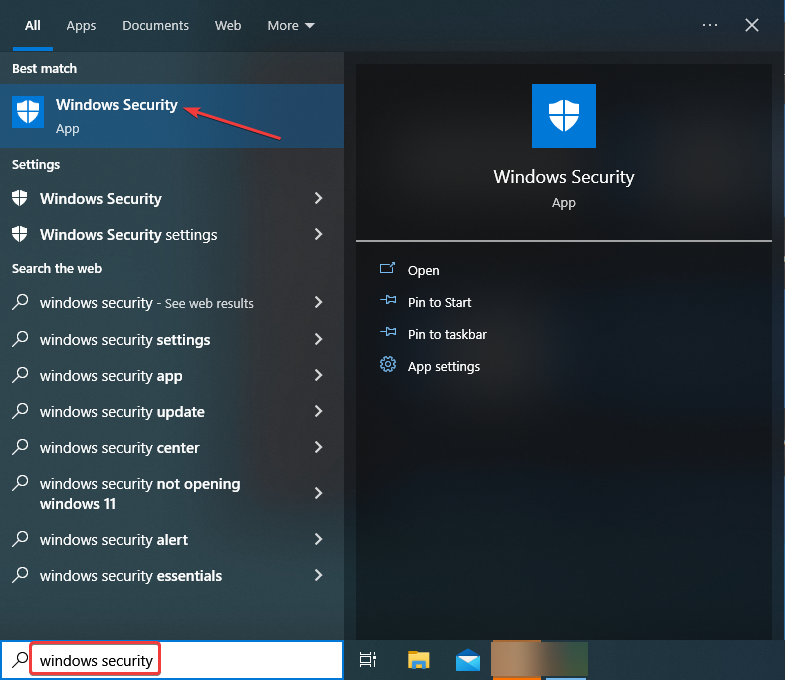
- Klicka på Virus- och hotskydd från alternativen som listas här.
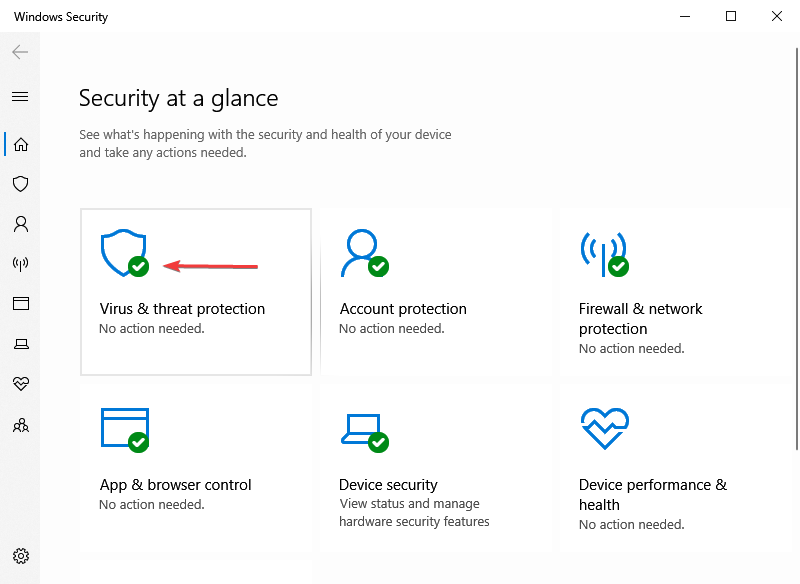
- Klicka på Skanna alternativ
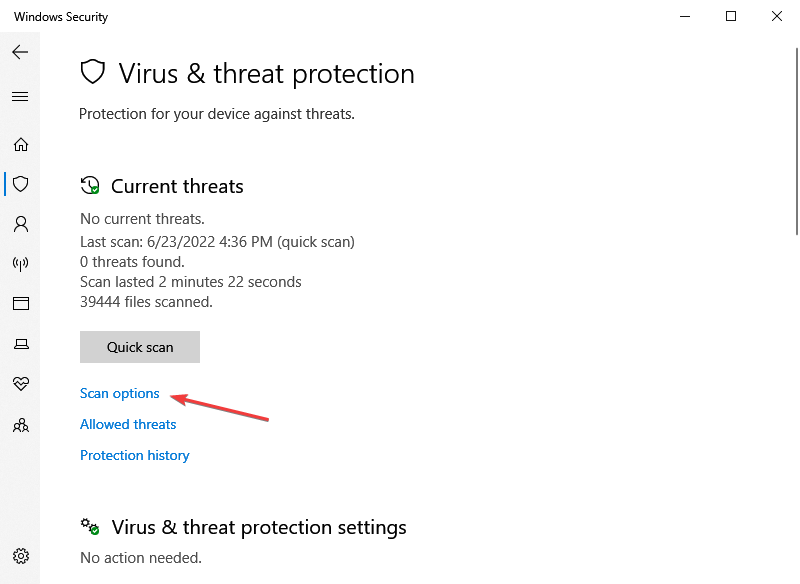
- Slutligen, välj Fullständig genomsökning och klicka sedan på Skanna nu knapp.
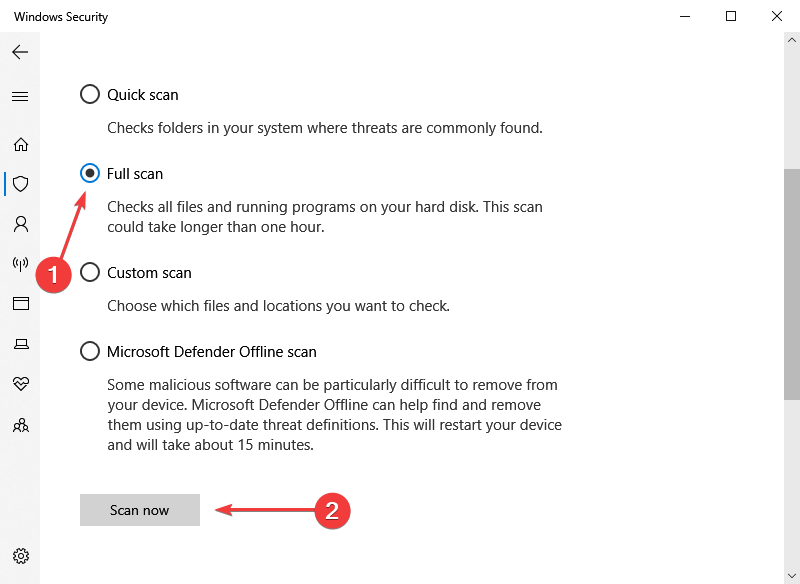
För många användare var det ett virus bakom Google Chromes höga CPU-användning, och att köra en fullständig systemgenomsökning gjorde susen. Om du inte använder Windows Security, kör skanningen med någon av effektiva antivirus från tredje part.
3. Inaktivera programvarurapporter i Chrome
- Tryck Windows + R att starta Springa kommando, enter regedit i textfältet och klicka sedan på OK att starta Registerredigerare.
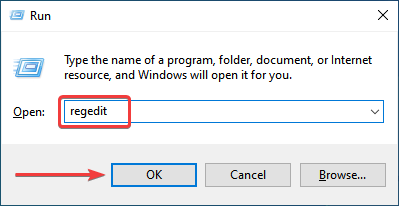
- Klick Ja i UAC (User Account Control) uppmaning som visas.
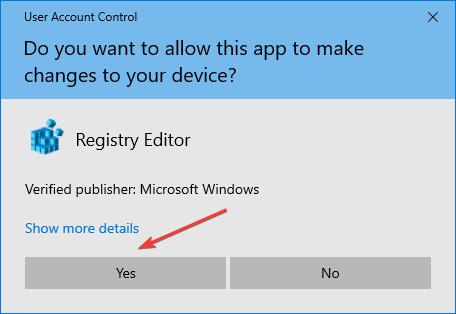
- Klistra nu in följande sökväg i adressfältet högst upp och tryck Stiga på:
HKEY_LOCAL_MACHINE\SOFTWARE\Policyer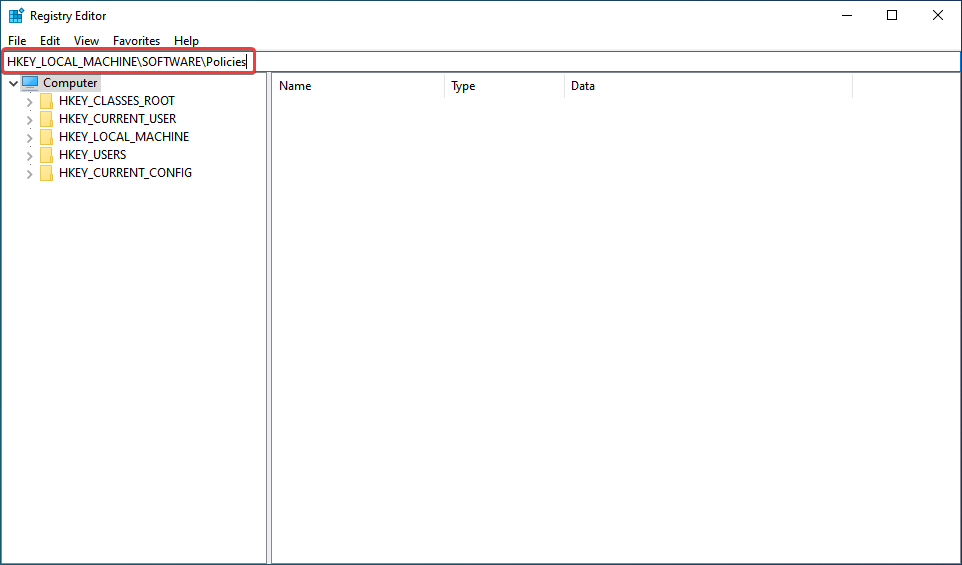
- Om Google och Krom nycklar finns inte här, högerklicka på Policyer, för muspekaren över Ny, Välj Nyckel, och namnge sedan den skapade som Google.
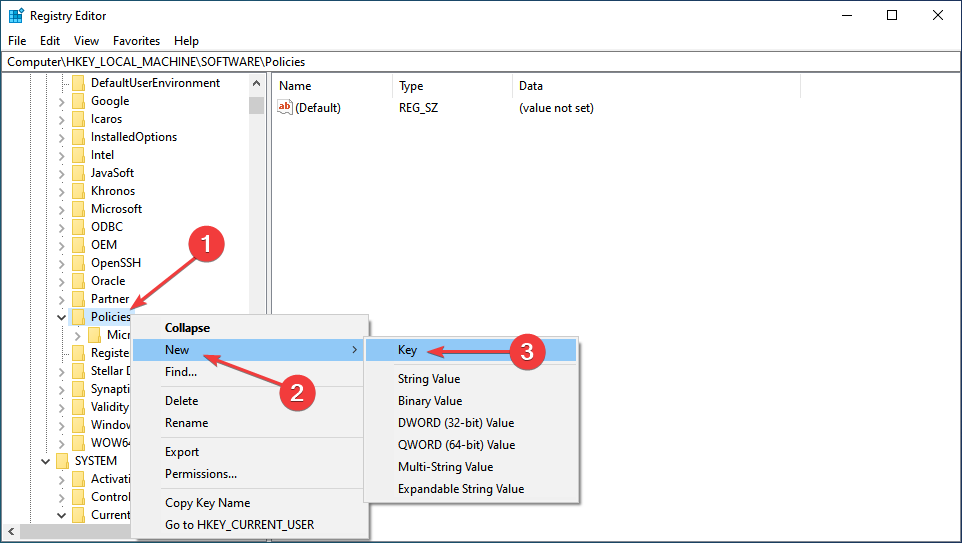
- Högerklicka nu på Google flyttar du markören över Ny, Välj Nyckel, och namnge denna Krom.
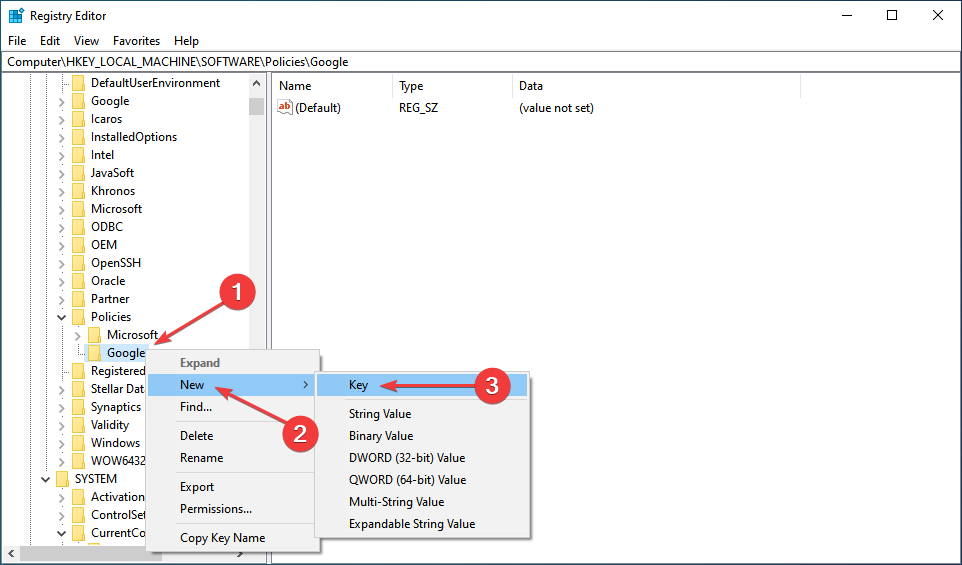
- Högerklicka sedan på den tomma delen, håll muspekaren över Ny, Välj DWORD (32-bitars) värde, och namnge det sedan som ChromeCleanupEnabled.
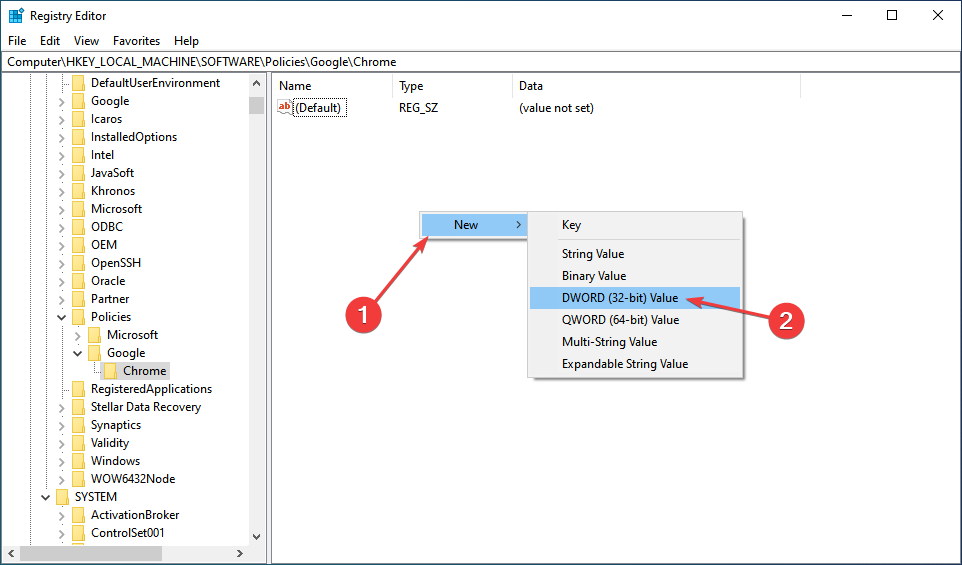
- Högerklicka på DWORDoch välj Ändra.
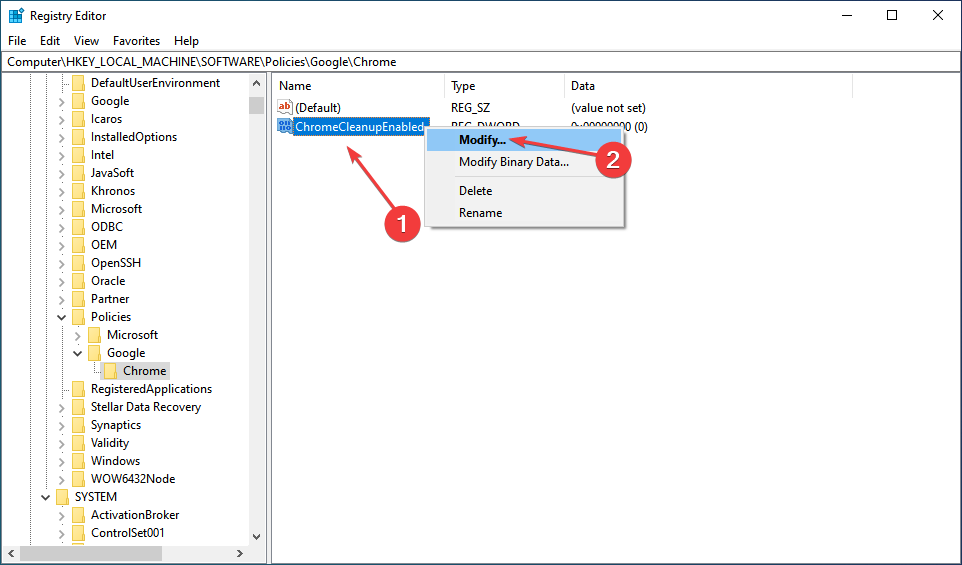
- Slutligen, gå in 0 under Värdedata och klicka sedan på OK för att spara ändringarna.
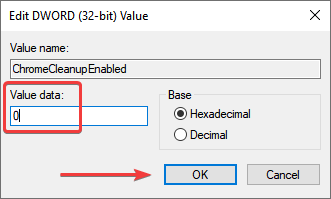
Software Reporter är en funktion som följer med Chrome. Den samlar in data om skadlig programvara, tillägg eller processer på din dator och skickar den till Google.
Många användare nämnde att det var Software Reporter-verktyget bakom Chromes höga CPU-användning i Windows. Det finns andra sätt att inaktivera funktionen, men registermetoden är den överlägset bästa även om du måste vara försiktig när du gör ändringarna.
Chrome 100 % CPU-användning på Windows 7
1. Inaktivera maskinvaruacceleration
- Lansera Krom, klicka på ellipsen uppe till höger och välj inställningar.
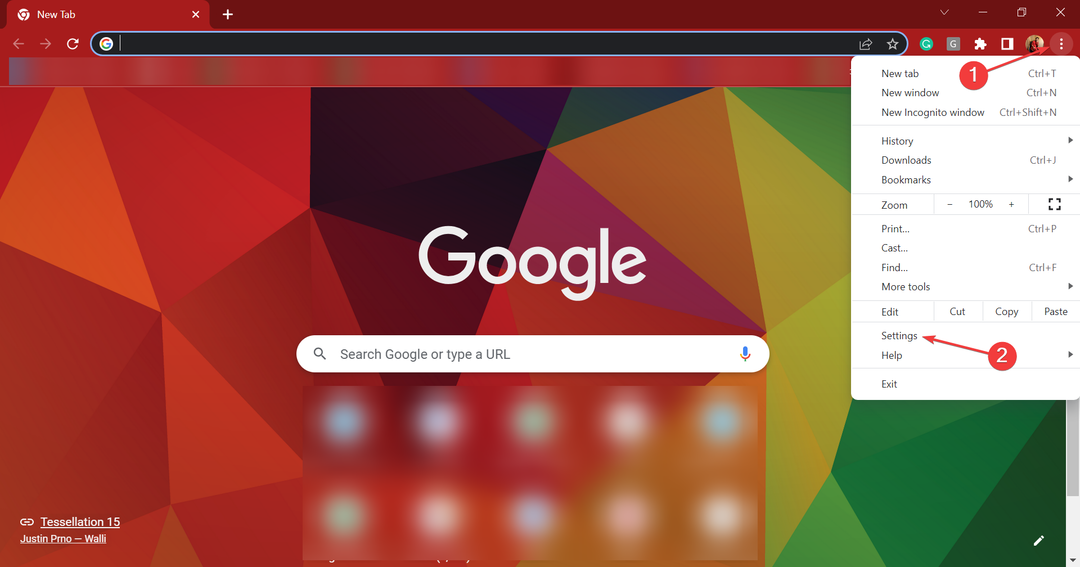
- Välj Systemet från flikarna till vänster.
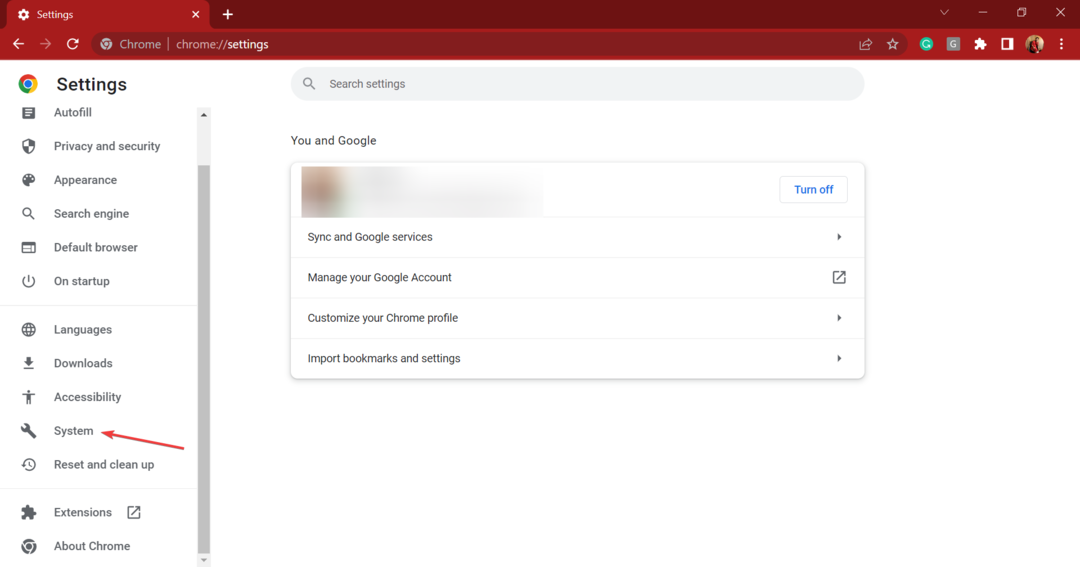
- Inaktivera växeln för Använd maskinvaruacceleration när det är tillgängligt och klicka sedan på Starta om för att ändringarna ska träda i kraft.
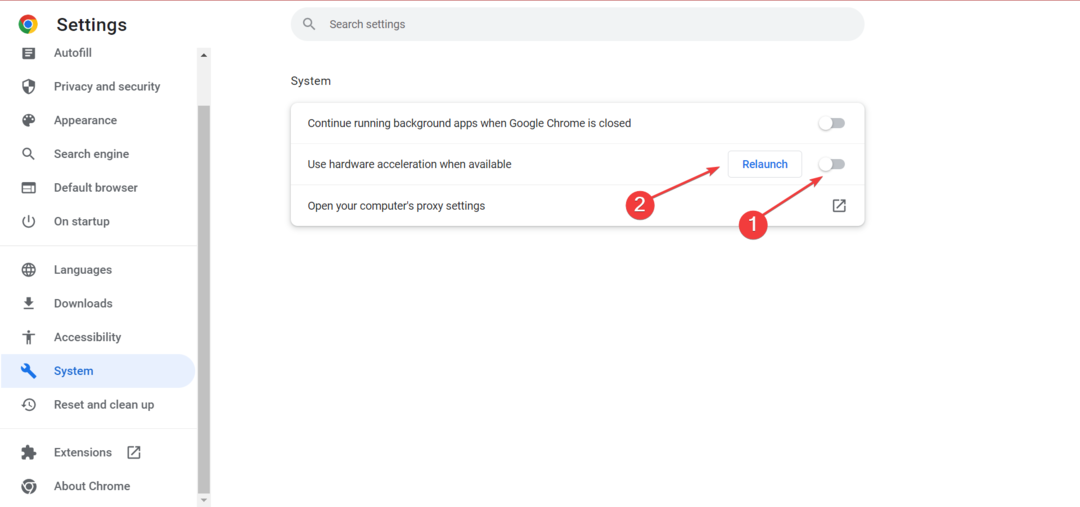
2. Återställ Chrome till standardinställningarna
- Klicka på ellipsen och välj inställningar.
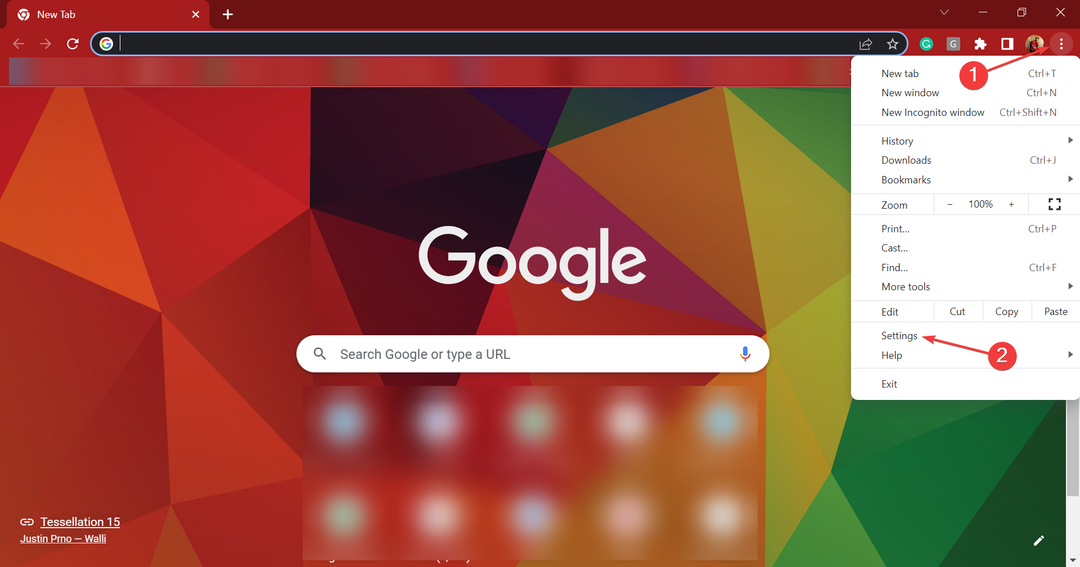
- Välj Återställ och rensa fliken från vänster.
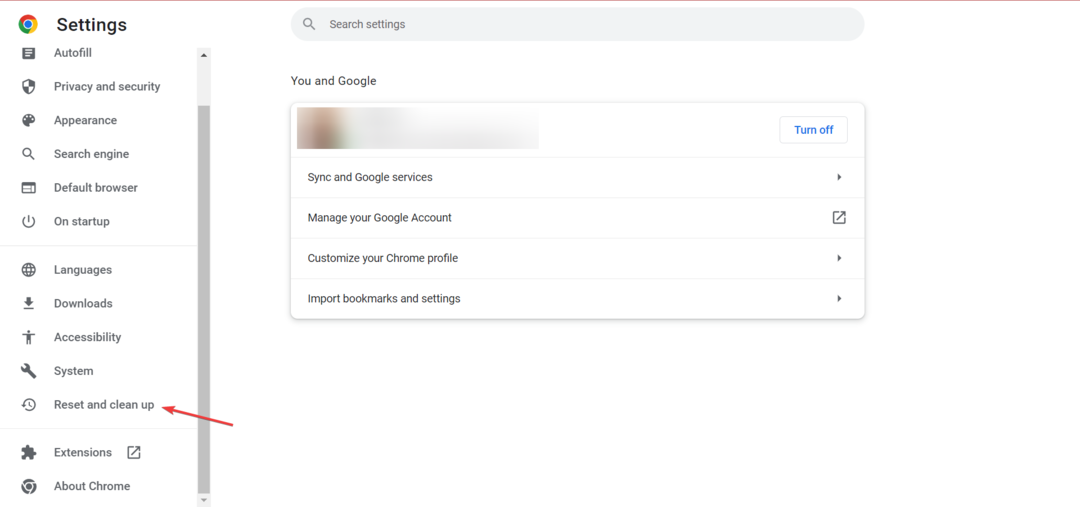
- Klicka på Återställ inställningarna till deras ursprungliga standardvärden.
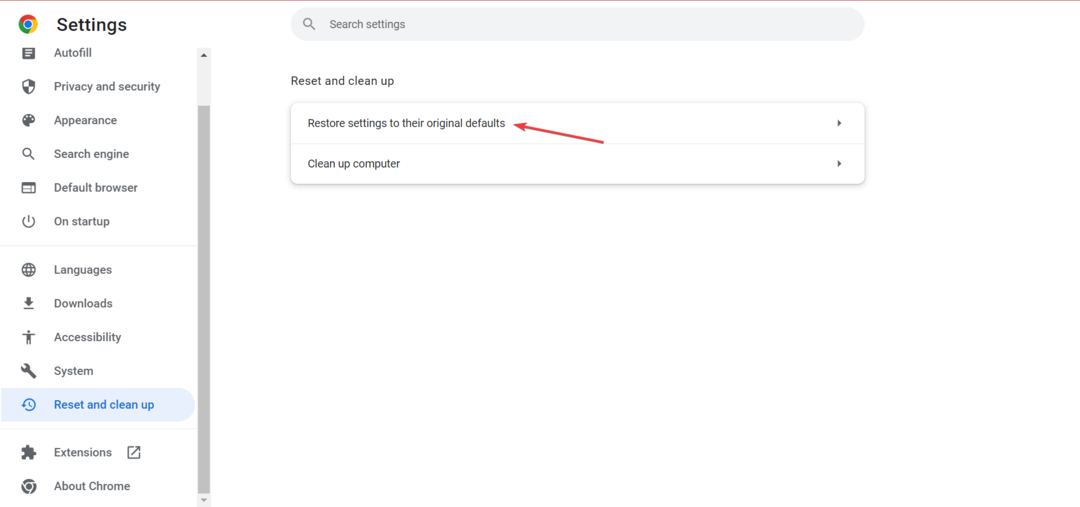
- Slutligen klickar du på Återställ inställningar knapp.
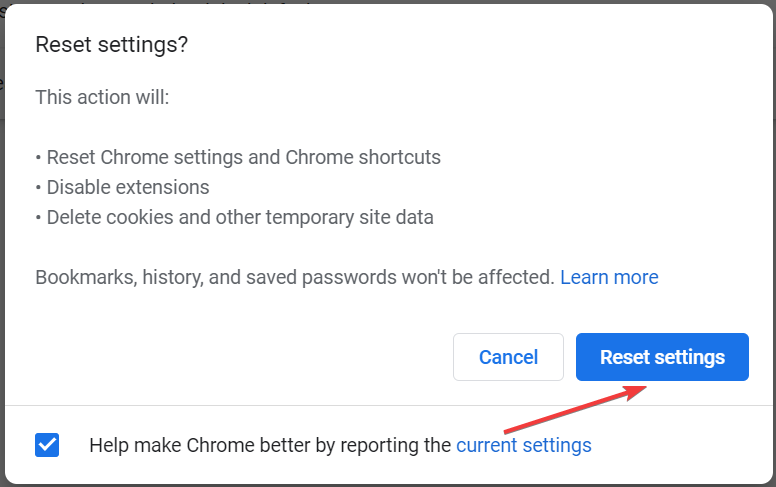
Om inget annat fungerar i Windows för att fixa hög Chrome CPU-användning kan du alltid återställa webbläsaren till dess standardinställningar. Denna metod har fungerat för majoriteten av användarna.
- 7 snabba sätt att få Chromes stavningskontroll att fungera igen
- Fix: Facebook-problem med svart skärm på Chrome [10 lösningar]
- Fullständig korrigering: Google Chrome svarar inte/fungerar inte
- Google Chrome laddar inte ner filer: 3 problemfria metoder
Chrome hög CPU-användning på Mac
1. Avsluta processer i Task Manager
- Klicka på ellipsen uppe till höger, välj Fler verktyg från utrullningsmenyn och klicka på Aktivitetshanteraren.
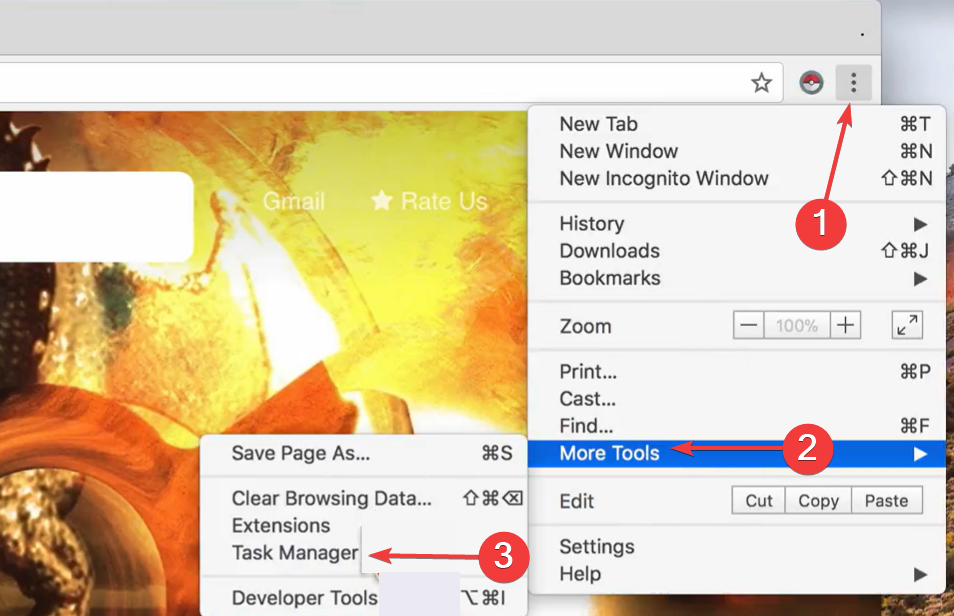
- Leta upp och välj den process som kräver maximalt resurser och klicka på Avsluta process.
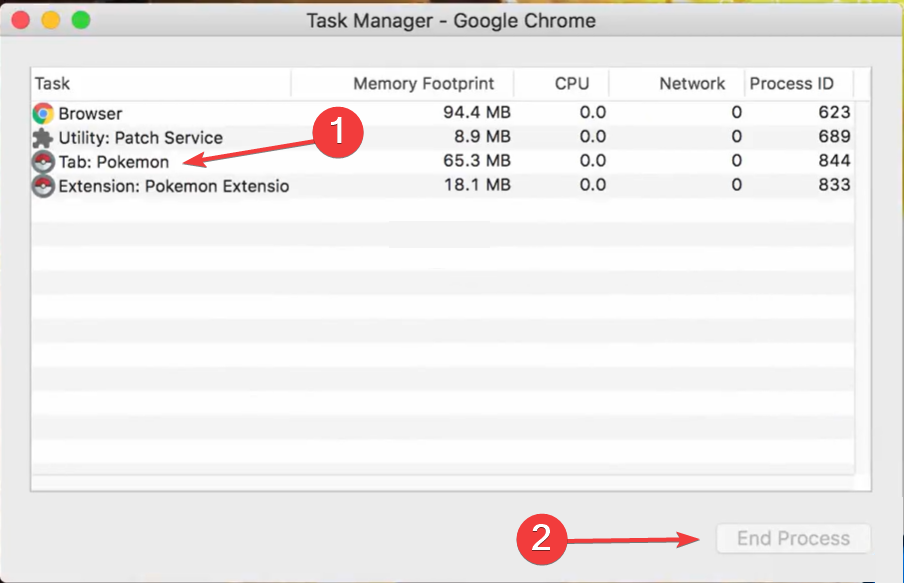
Om du inte får de resultat du vill ha efter att ha provat båda dessa lösningar, använd CCleaner. Det är ett praktiskt verktyg som hjälper dig att justera vissa inställningar för att snabba upp Windows 7 och stoppa hög CPU.
Chrome hög CPU-användning på Ubuntu
Installera om Google Chrome
Ibland uppstår problem med webbläsaren på grund av problem som smyger sig in under installationen, och det bästa sättet ur detta är att installera om själva Chrome.
När du har installerat om Chrome bör problemet med hög CPU-användning åtgärdas, och du skulle inte märka någon fördröjning eller problem med datorn relaterad till Google Chrome från och med nu.
Chrome hög CPU-användning på Linux
Installera om en tidigare version av Chrome
- Öppna Terminal, och klistra in följande kommando för att se alla versioner av Krom lagras på datorn. Kom ihåg att versionen som för närvarande är installerad kommer att ha tre asterisker före sig.
sudo apt policy chrome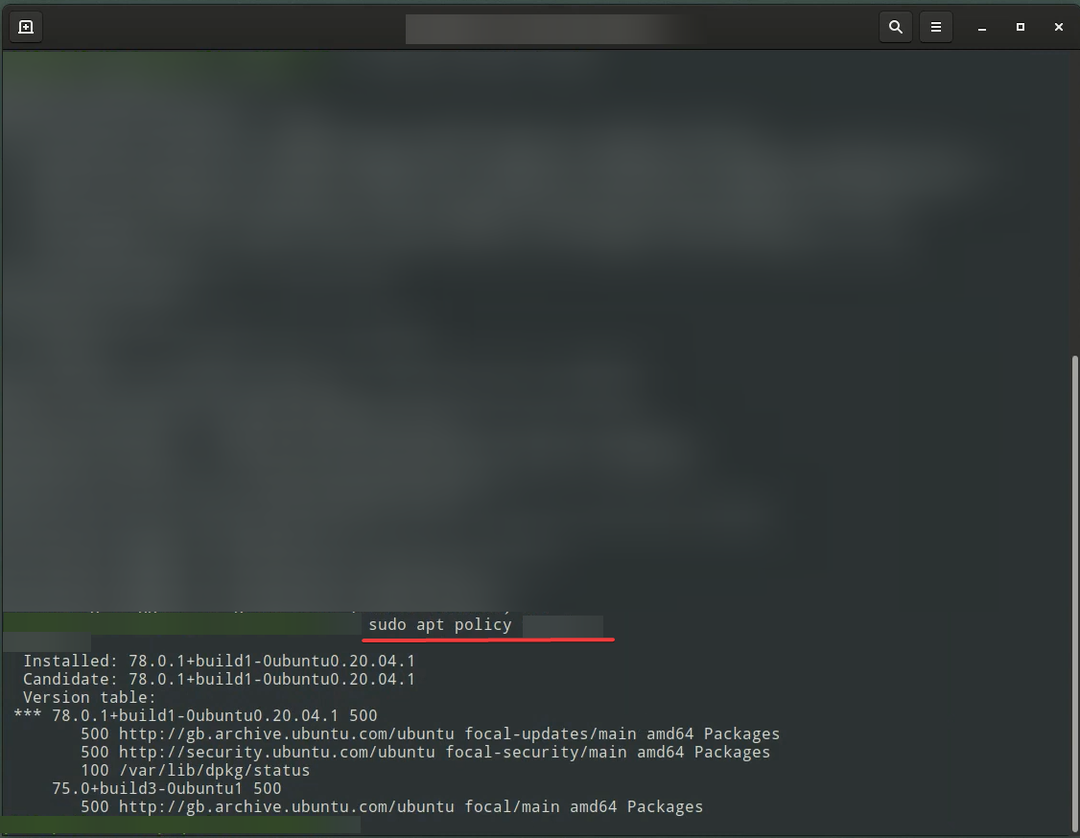
- Anteckna nu önskad version och kör följande kommando för att installera den. Byt bara ut Version att installera med den du vill återgå till.
sudo apt install chrome=Version att installera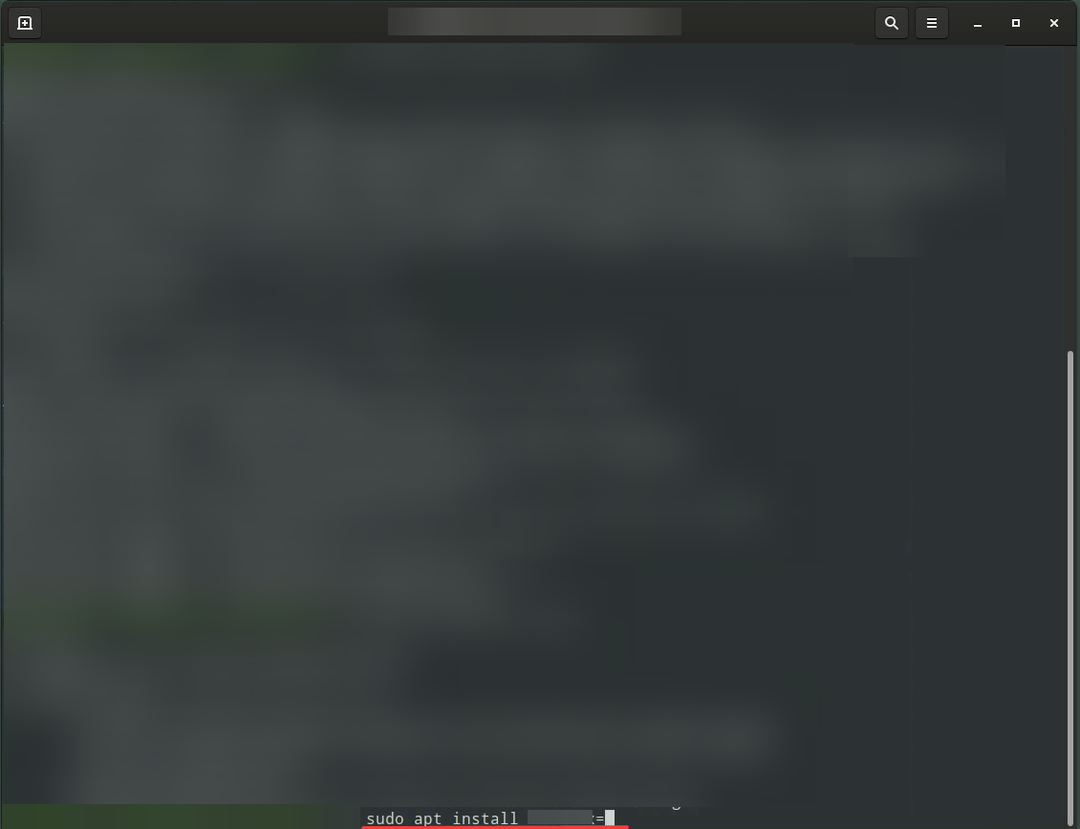
Hur mycket CPU ska Chrome använda?
Det finns inget definitivt svar på detta. För vissa användare kan Google Chrome använda 30 % av processorn medan processoranvändningen för andra är det hög, någonstans i intervallet 60-80 % eller till och med 100 % om det finns flera problematiska tillägg installerat.
Så allt beror på webbläsarinställningarna och hur du har ställt in den. För att hålla din dators prestanda opåverkad, försök att hålla CPU-användningen under 60%, och du borde vara bra att gå.
Det är allt som finns med problem med hög CPU-användning med Chrome på alla operativsystem, och när du når den här delen av artikeln bör problemet vara eliminerat.
Ta också reda på hur du fixar hög minnesanvändning i Chrome.
Berätta för oss vilken fix som fungerade för dig och dina tankar om Chromes höga resursförbrukning, i kommentarsavsnittet nedan.
 Har du fortfarande problem?Fixa dem med det här verktyget:
Har du fortfarande problem?Fixa dem med det här verktyget:
- Ladda ner detta PC Repair Tool betygsatt Bra på TrustPilot.com (nedladdningen börjar på denna sida).
- Klick Starta skanning för att hitta Windows-problem som kan orsaka PC-problem.
- Klick Reparera allt för att åtgärda problem med patenterad teknik (Exklusiv rabatt för våra läsare).
Restoro har laddats ner av 0 läsare denna månad.
![Kommentar supprimer Bing de Google Chrome [2 pass faciles]](/f/913e62003a9bacef35ac2b55809fe6fd.jpg?width=300&height=460)

![[Löst] Det gick inte att ladda plugin-programmet i Chrome-felet](/f/e122645f4a3a116dc39b8ba25e11a3ed.jpg?width=300&height=460)